Uma das preocupações que o autor de uma planilha deve ter é na visualização e na experiência de usabilidade dos demais usuários. Um dos recursos que atua nesse sentido é o congelamento de intervalos do Excel, que permite fixar linhas e/ou colunas em planilhas, de modo que elas permaneçam sempre visíveis ao nos movimentar com as barras de rolagem. Neste post, falaremos sobre as opções de congelamento.
No Excel, existem três opções de congelamento, disponíveis na guia “Exibir”:

- Congelar Painéis, que fixa todas as colunas à esquerda e todas as linhas acima da célula selecionada;
- Congelar Linha Superior, que fixa a primeira linha da tela, acima;
- Congelar Primeira Coluna, que fixa a primeira coluna da tela, à esquerda.
Depois que algum dos três comandos acima for empregado, aparecerá a opção “Descongelar Painéis”, que remove qualquer tipo de congelamento feito anteriormente.
Congelar Linha Superior
Este comando fixará a primeira linha exibida na tela, que não necessariamente é a Linha 1. Por exemplo, se você rolar a planilha para baixo, de modo que a primeira linha que exibida seja a Linha 10, é ela que será congelada e não será mais possível visualizar da Linha 9 para cima.

Um exemplo de uso é no caso de tabelas muito extensas, onde o cabeçalho pode ser congelado, de forma a permitir a identificação das informações mesmo ao descer nas linhas (note que a Linha 1 está fixa, mas as demais foram deslocadas):
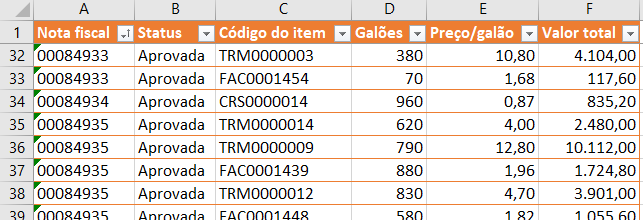
Outra situação onde esse recurso é interessante é em relatórios com a estrutura de um DRE, onde podemos ter, na linha superior, identificadores dos meses:
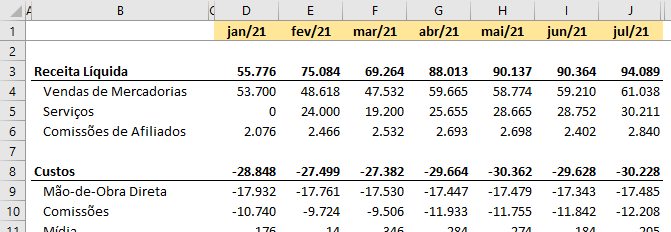
Congelar Primeira Coluna
O comando de congelamento da primeira coluna é semelhante ao de linha superior, onde a primeira coluna exibida na tela será afetada, não necessariamente a Coluna A.

(honestamente, não me lembro de usar essa opção, mas fique à vontade)
Congelar Painéis
Diferentemente das opções anteriores, este comando afeta todas as colunas à esquerda e todas as linhas acima da célula selecionada.

Um caso comum dessa opção é quando temos cabeçalhos nas linhas e nas colunas, como na tabela da figura abaixo. Nela, a célula B2 foi selecionada antes de utilizar o comando “Congelar Painéis”, fazendo com que a Linha 1 e a Coluna A ficassem sempre visíveis ao utilizar as barras de rolagem horizontal e vertical.
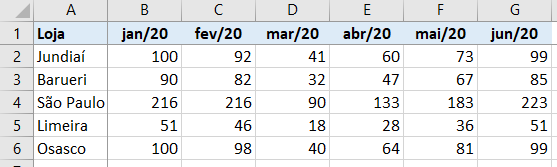
Outro exemplo de uso do congelamento de painéis é a planilha de controle de despesas pessoais/familiares, vista há alguns meses:

Nesse caso, o congelamento foi feito após selecionar a célula A7, fazendo com que as Linhas 1 a 6 fossem fixadas no topo da página. Isso permitiu deixar as segmentações de dados e a linha do tempo sempre visíveis, deixando a planilha mais próxima de um dashboard com uma barra de superior de seleção. Inclusive, caso não tenha visto o post desse controle de despesas, você pode utilizar o link abaixo:
Dashboard de controle de despesas no Excel | Riser (cursosriser.com.br)
Aproveite para se inscrever no canal do YouTube e até a próxima!